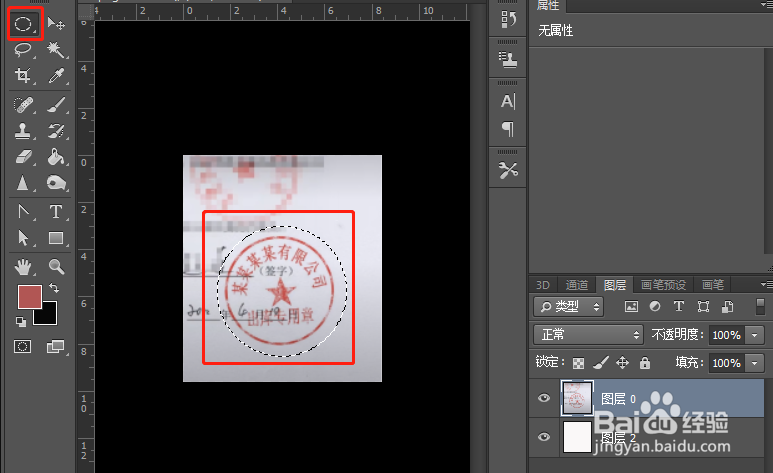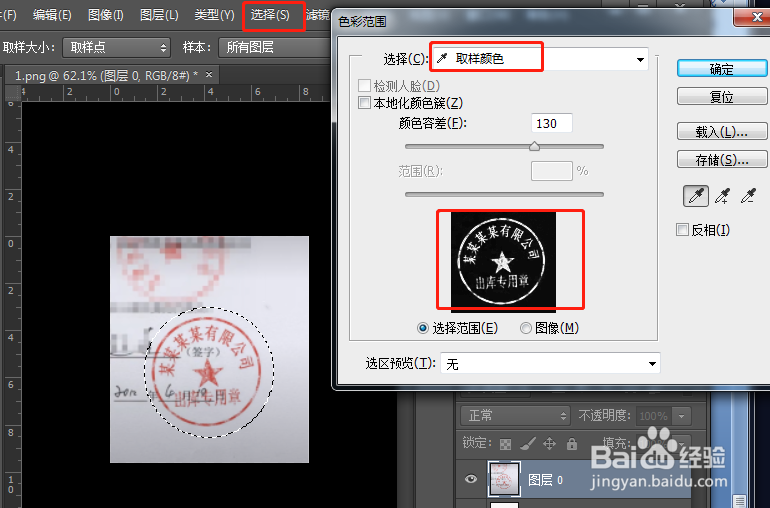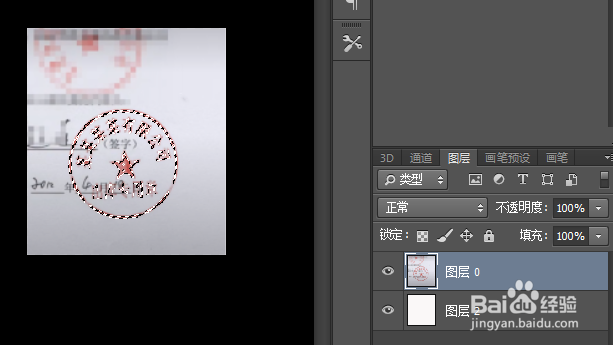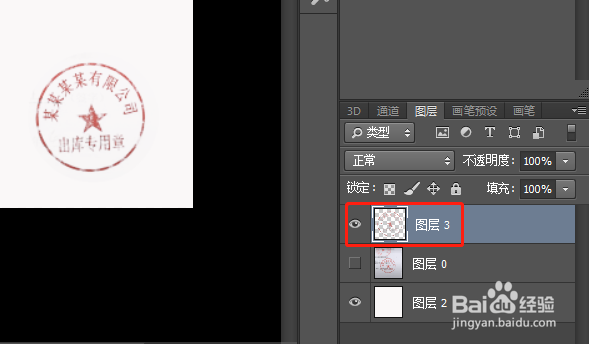ps 盖章抠图简单过程
1、导入盖章图片,选中“选区工具”,圈出盖章(可以用矩形选区工具,此处用的是椭圆)
2、菜单-》选择-》色彩范围-》选取颜色,得到选区(注意跳转取色“颜色容差值”,适当即可)
3、第二步骤的选区不要动,ctrl+j得到图层1,即成功
声明:本网站引用、摘录或转载内容仅供网站访问者交流或参考,不代表本站立场,如存在版权或非法内容,请联系站长删除,联系邮箱:site.kefu@qq.com。
阅读量:78
阅读量:47
阅读量:22
阅读量:61
阅读量:70